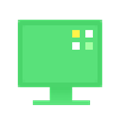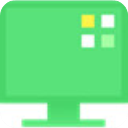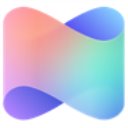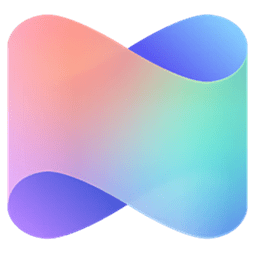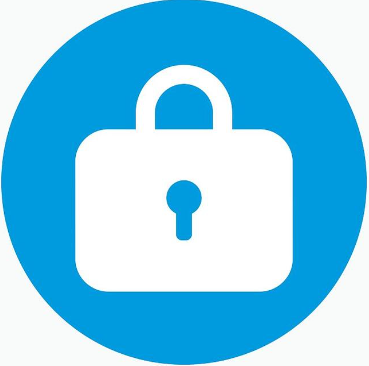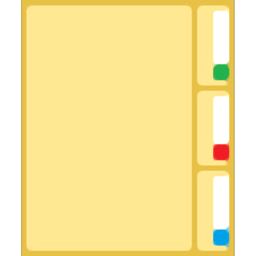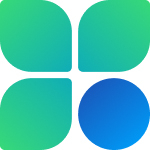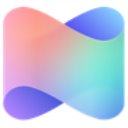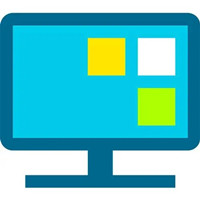软件介绍
360桌面助手是由360安全中心研发的桌面管理辅助软件,诞生之初便以轻量化(早期仅178KB)和实用性著称。作为一款独立安装的系统工具,其2025年最新版(v11.0.0.2201)在保持15MB超小体积的同时,通过64位架构重构显著降低了CPU与内存占用。核心围绕桌面智能整理、本地光速搜索、跨平台待办管理三大功能展开,彻底解决文件堆积、检索低效、任务遗忘等办公难题。独创的收纳盒系统可自动按文档/图片/压缩文件等类型分类散乱文件,支持自定义命名与布局锁定;基于本地数据库的搜索技术实现秒级全盘检索,比传统Windows搜索效率提升超10倍;如果你的桌面嘈杂无章,那么快来使用360桌面助手让桌面变得干净吧!
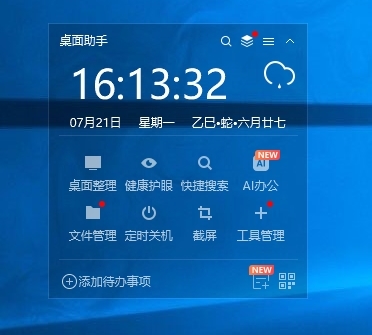
独立版用户直接从官网下载安装包(约15MB),自定义安装目录;360安全卫士用户通过“功能大全”搜索安装“桌面助手”模块。安装后桌面自动显示悬浮窗,含时间、天气及快捷入口。
2.一键整理桌面
右键点击桌面空白处选择“整理桌面”,或点击悬浮窗的“桌面整理”按钮。软件自动生成命名分类的收纳盒(如“文档”“图片”),原始图标布局保留不破坏。
3.文件秒搜操作
点击悬浮窗搜索栏,输入文件名关键词(如“季度报告”),结果按类型分类实时显示。支持扩展名筛选(例:输入“.xlsx”定位所有Excel文件)。
4.设置待办事项
点击悬浮窗“今日事项”添加任务,设置提醒时间。绑定微信账号后,事项自动同步至手机端,实现跨设备提醒。
5.开启自动整理
进入设置中心→基本设置→勾选“桌面新文件自动整理”。此后新增文件将被自动归类至对应收纳盒,杜绝二次混乱。
2024年后版本彻底脱离360安全卫士依赖,独立进程设计减少资源冲突,安装包仅1215MB,低配电脑流畅运行。
2.文件映射直连技术
突破传统桌面工具的路径跳转瓶颈,收纳盒内容直接关联硬盘存储分区,避免快捷方式导致的“路径失效”错误。
3.多模态交互体验
支持鼠标摇晃唤醒快捷菜单,快速启动应用;悬浮窗可调节透明度/尺寸,提供截图(Ctrl+Alt+A)、护眼模式等快捷工具。
4.智能索引数据库
文件搜索采用预建本地索引库,避免全盘扫描,搜索结果0.5秒内响应,尤其适合大容量硬盘用户。
将默认“文档”“图片”类名改为项目名称(如“2025企划案_素材”),避免后期文件混杂。
2.搜索效率强化
对常用文件夹(如工作盘)右键选择“加入加速索引”,进一步提升高频文件搜索速度。
3.护眼模式防干扰
在设置中心关闭“动态壁纸自动更换”,避免误触激活;护眼模式建议设定日落自动开启,减少蓝光伤害。
4.多显示器优化
若遇跨屏布局错乱,升级至2025版v11.0.0.2181+,并在设置中选择“主显示器固定收纳盒”。
5.兼容性管理
专业设计/工程软件(如SolidWorks)用户,遇Clipboard报错时,临时关闭桌面助手即可解决。
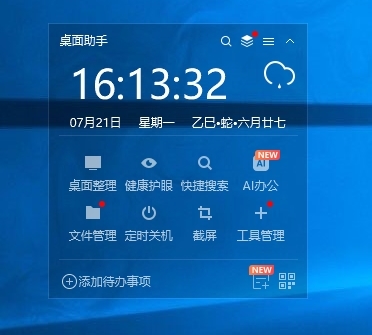
360桌面助手使用方法
首先点击桌面助手主界面上右上角的三条横线图标,在弹出的菜单中选择第一个设置。然后在基本设置一栏中勾选【开机启动桌面助手】即可。
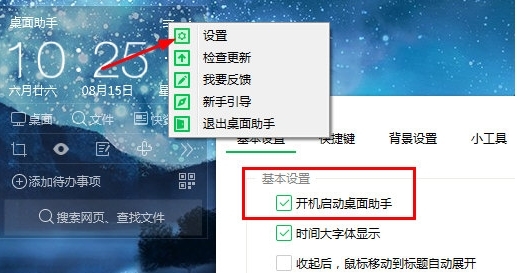
请注意勾选后很有可能会被安全杀毒软件所阻止,你需要将其设置为信任,否则设置无效。
如果你不小心点了阻止,那么你也可以前往安全软件中的相关开机自启动的设置中手动添加桌面助手。
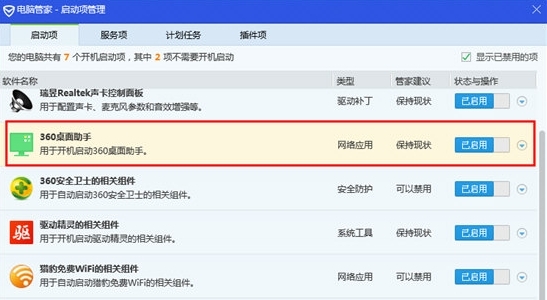
然后开启【定时休息】功能,你可以设置休息间隔时间,以小时或者分钟为单位,最小15分钟。当然了你也可以点击【立即休息】即可进入屏保模式。
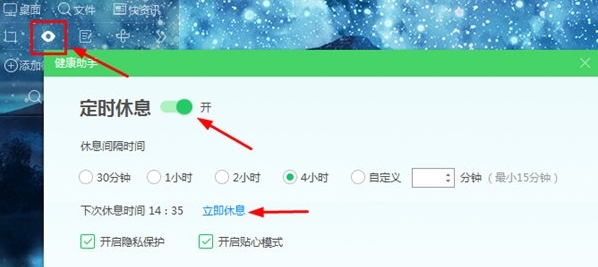
在屏保模式的页面中你可以更换壁纸,也可以点击下方来进行眼保健操的教学,想要退出屏保模式请按ESC键也可以点击右上角退出。
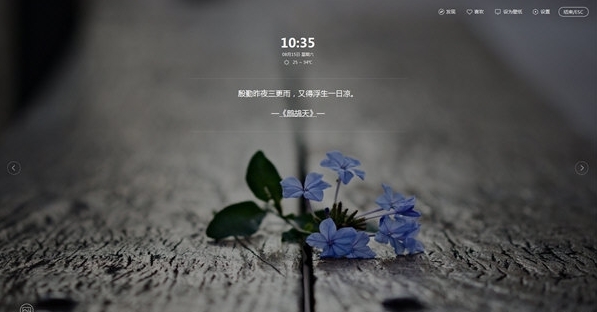
360桌面整理助手使用说明
1.安装启动独立版用户直接从官网下载安装包(约15MB),自定义安装目录;360安全卫士用户通过“功能大全”搜索安装“桌面助手”模块。安装后桌面自动显示悬浮窗,含时间、天气及快捷入口。
2.一键整理桌面
右键点击桌面空白处选择“整理桌面”,或点击悬浮窗的“桌面整理”按钮。软件自动生成命名分类的收纳盒(如“文档”“图片”),原始图标布局保留不破坏。
3.文件秒搜操作
点击悬浮窗搜索栏,输入文件名关键词(如“季度报告”),结果按类型分类实时显示。支持扩展名筛选(例:输入“.xlsx”定位所有Excel文件)。
4.设置待办事项
点击悬浮窗“今日事项”添加任务,设置提醒时间。绑定微信账号后,事项自动同步至手机端,实现跨设备提醒。
5.开启自动整理
进入设置中心→基本设置→勾选“桌面新文件自动整理”。此后新增文件将被自动归类至对应收纳盒,杜绝二次混乱。
360桌面整理助手特点
1.轻量化独立运行2024年后版本彻底脱离360安全卫士依赖,独立进程设计减少资源冲突,安装包仅1215MB,低配电脑流畅运行。
2.文件映射直连技术
突破传统桌面工具的路径跳转瓶颈,收纳盒内容直接关联硬盘存储分区,避免快捷方式导致的“路径失效”错误。
3.多模态交互体验
支持鼠标摇晃唤醒快捷菜单,快速启动应用;悬浮窗可调节透明度/尺寸,提供截图(Ctrl+Alt+A)、护眼模式等快捷工具。
4.智能索引数据库
文件搜索采用预建本地索引库,避免全盘扫描,搜索结果0.5秒内响应,尤其适合大容量硬盘用户。
360桌面整理助手使用建议
1.收纳盒命名法则将默认“文档”“图片”类名改为项目名称(如“2025企划案_素材”),避免后期文件混杂。
2.搜索效率强化
对常用文件夹(如工作盘)右键选择“加入加速索引”,进一步提升高频文件搜索速度。
3.护眼模式防干扰
在设置中心关闭“动态壁纸自动更换”,避免误触激活;护眼模式建议设定日落自动开启,减少蓝光伤害。
4.多显示器优化
若遇跨屏布局错乱,升级至2025版v11.0.0.2181+,并在设置中选择“主显示器固定收纳盒”。
5.兼容性管理
专业设计/工程软件(如SolidWorks)用户,遇Clipboard报错时,临时关闭桌面助手即可解决。
相关文章